หากคุณกำลังมีปัญหากับ Internet Explorer ที่ทำงานช้ามากขัดข้องล็อกหรือทำงานไม่ดีโดยทั่วไปมีขั้นตอนการแก้ไขปัญหาสองสามขั้นตอนที่คุณสามารถปฏิบัติตามเพื่อแก้ไขปัญหาได้ และไม่ฉันจะไม่บอกให้คุณติดตั้ง Firefox
แน่นอนฉันจะแนะนำตั้งแต่นั้นมา Firefox เป็นเบราว์เซอร์ที่ยอดเยี่ยม ... แต่สำหรับคนส่วนใหญ่ Internet Explorer ทำงานได้ดีและทำทุกอย่างที่คุณต้องการ มาทำให้เบราว์เซอร์นั้นทำงานได้อย่างถูกต้องอีกครั้ง!
ทดสอบโดยใช้ "Safe Mode" ของ Internet Explorer
สิ่งแรกที่คุณทำได้คือเรียกใช้ Internet Explorer โดยปิดใช้งานส่วนเสริม (หรือปลั๊กอิน) ทั้งหมดซึ่งจะช่วยให้เราทราบว่าปัญหาเกิดจากส่วนเสริมหรือที่อื่นในระบบหรือไม่
คุณสามารถค้นหารายการเมนู "Internet Explorer (No Add-ons)" ใต้ Accessories \ System Tools ในเมนูเริ่มหรือคุณสามารถเปิด IE จากบรรทัดคำสั่งโดยใช้สวิตช์ -extoff ดังนี้: iexplore.exe -extoff
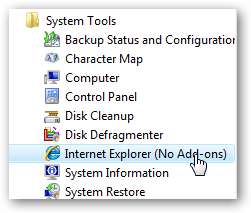
หากปัญหาด้านประสิทธิภาพ / การล็อคหายไปแสดงว่าคุณกำลังจัดการกับปัญหาส่วนเสริมซึ่งส่วนใหญ่เป็นหนึ่งในแถบเครื่องมือที่ดูเหมือนจะแนบมากับแอปพลิเคชันแชร์แวร์ทุกตัว
ปิดใช้งานโปรแกรมเสริมของ Internet Explorer
ปิดหน้าต่าง IE "เซฟโหมด" จากนั้นเปิด Internet Explorer ตามปกติ คลิกที่เมนูเครื่องมือจากนั้นจัดการส่วนเสริมจากนั้นเปิดใช้งานหรือปิดใช้งานโปรแกรมเสริม:
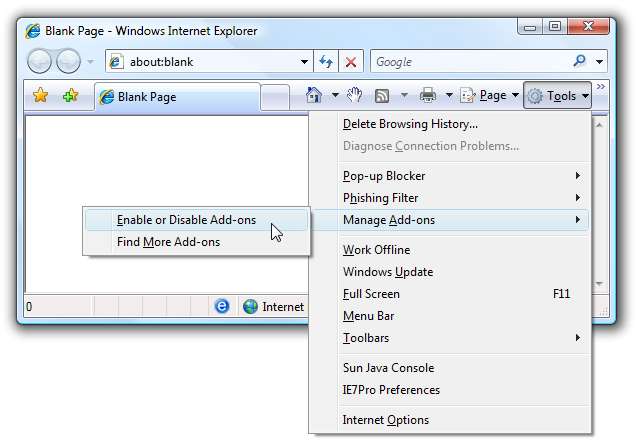
ในหน้าจอนี้คุณสามารถเลือกโปรแกรมเสริมจากนั้นเลือกปิดใช้งานทีละรายการโดยใช้ปุ่มตัวเลือกที่ด้านล่าง
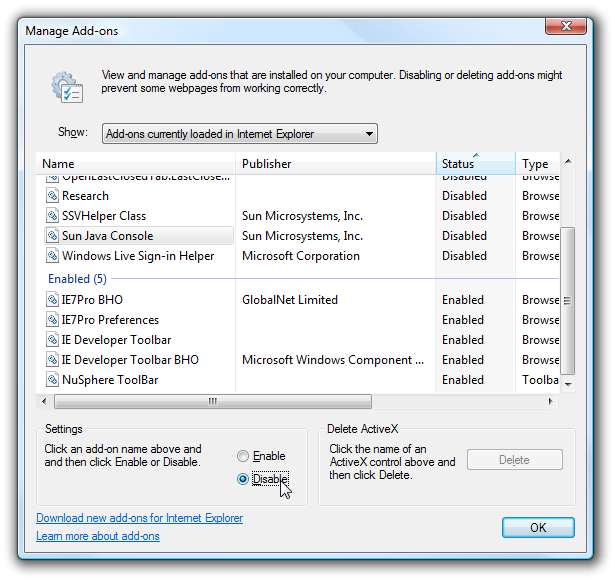
รายการเริ่มต้นจะแสดงเฉพาะส่วนเสริมที่โหลดอยู่ในปัจจุบันดังนั้นคุณควรตรวจสอบการเลือกอื่น ๆ ด้วยเนื่องจากโปรแกรมเสริมของปัญหาอาจไม่ได้รับการตั้งค่าให้โหลดเมื่อเริ่มต้น
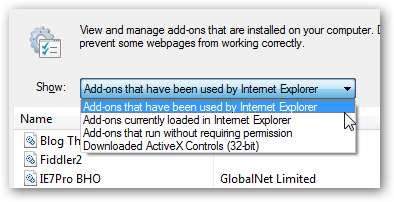
ในการแก้ไขปัญหาอย่างถูกต้องจะเป็นการง่ายที่สุดที่จะปิดการใช้งานทั้งหมดจากนั้นเปิดใช้งานใหม่ทีละรายการจนกว่าคุณจะพบส่วนเสริมของปัญหา (ซึ่งคุณควรถอนการติดตั้งหากเป็นไปได้)
รีเซ็ตการตั้งค่า Internet Explorer ทั้งหมดเป็นค่าเริ่มต้น
หากคุณมีปัญหามากเกินไปคุณสามารถล้างกระดานชนวนทั้งหมดให้สะอาดและเริ่มต้นใหม่ด้วยการกำหนดค่า Internet Explorer ใหม่ซึ่งควรแก้ไขปัญหาส่วนใหญ่ได้
เปิดกล่องโต้ตอบคุณสมบัติอินเทอร์เน็ตโดยค้นหาส่วนตัวเลือกอินเทอร์เน็ตในแผงควบคุม (เพียงพิมพ์ อินเทอร์เน็ต ลงในช่องค้นหา)
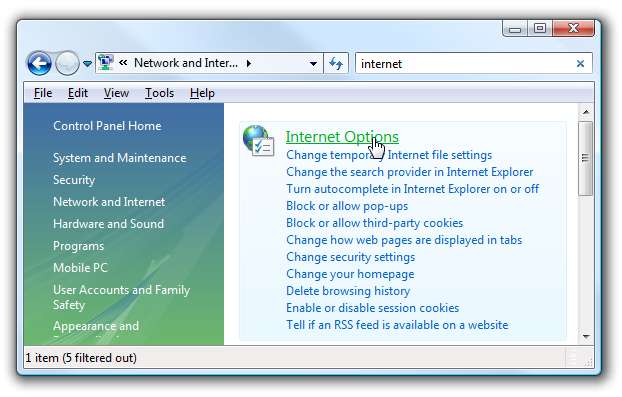
(โปรดทราบว่าคุณสามารถคลิกขวาที่ไอคอน Internet Explorer บนเดสก์ท็อปและเลือก Properties หรือใช้ Tools \ Options หากคุณสามารถเปิด Internet Explorer ได้)
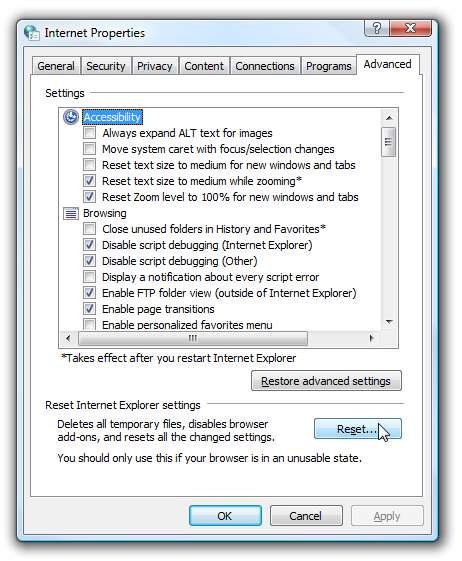
จากนั้นเลือกแท็บขั้นสูงจากนั้นคลิกที่ปุ่มรีเซ็ตนั้น ทุกอย่างจะถูกล้างออกอย่างสมบูรณ์ แต่มีแนวโน้มว่าคุณจะโชคดีกว่าในการท่องเว็บนับจากนั้น
สแกนคอมพิวเตอร์ของคุณเพื่อหาไวรัส / สปายแวร์
สิ่งนี้ควรได้รับ ... ทุกครั้งที่คอมพิวเตอร์ของคุณทำงานช้ามากคุณควรสแกนหาไวรัสและสปายแวร์
ปิดการรับหน้าต่างการปรับอัตโนมัติ
หากสิ่งเหล่านี้ไม่สามารถแก้ไขปัญหาได้และคุณเพิ่งมีประสบการณ์การท่องเว็บที่ช้ามากในคอมพิวเตอร์ Vista เท่านั้นปัญหาอาจเกิดจากคุณสมบัติการปรับแต่งเครือข่ายอัตโนมัติใน Windows Vista ซึ่งเข้ากันไม่ได้กับเราเตอร์บางตัว
เปิดพรอมต์คำสั่งโหมดผู้ดูแลระบบ (คลิกขวาที่พรอมต์คำสั่งและเลือกเรียกใช้ในฐานะผู้ดูแลระบบ) จากนั้นพิมพ์คำสั่งต่อไปนี้
netsh int tcp ตั้งค่า global autotuninglevel = disabled
คุณจะต้องรีบูตคอมพิวเตอร์หลังจากทำการเปลี่ยนแปลงนี้ โปรดทราบว่าการเปลี่ยนแปลงเดียวกัน ยังสามารถ ช่วยแก้ไขปัญหาเกี่ยวกับการคัดลอกไฟล์ขนาดใหญ่ .
ลงทะเบียน actxprxy.dll อีกครั้ง
ตาม ผู้เชี่ยวชาญ Windows Ed Bott หากคุณมีปัญหากับ Internet Explorer ที่ทำงานช้ามากคุณสามารถลงทะเบียน ActiveX Marshaling Library อีกครั้งได้ (ซึ่งก็เช่นกัน ฝังอยู่ในบทความของ Microsoft ).
เปิดพรอมต์คำสั่งโหมดผู้ดูแลระบบ (คลิกขวาที่พรอมต์คำสั่งและเลือกเรียกใช้ในฐานะผู้ดูแลระบบ) จากนั้นพิมพ์คำสั่งต่อไปนี้
regsvr32 actxprxy.dll
คุณจะต้องรีบูตคอมพิวเตอร์หลังจากทำการเปลี่ยนแปลงนี้
รีบูตเราเตอร์ของคุณ!
ฉันไม่สามารถบอกคุณได้ถึงจำนวนครั้งที่ประสบการณ์การท่องเว็บของฉันช้าลงเมื่อต้องรวบรวมข้อมูลเนื่องจากเราเตอร์ Linksys ของฉันต้องการการรีบูต สิ่งนี้ดูเหมือนจะเกิดขึ้นอีกมากหากคุณกำลังดาวน์โหลดเพลงด้วย

หากคุณยังคงประสบปัญหาในตอนนี้ให้ไปที่ ฟอรัมของเรา และขอให้ชุมชนที่เป็นประโยชน์ของเราเติบโต







